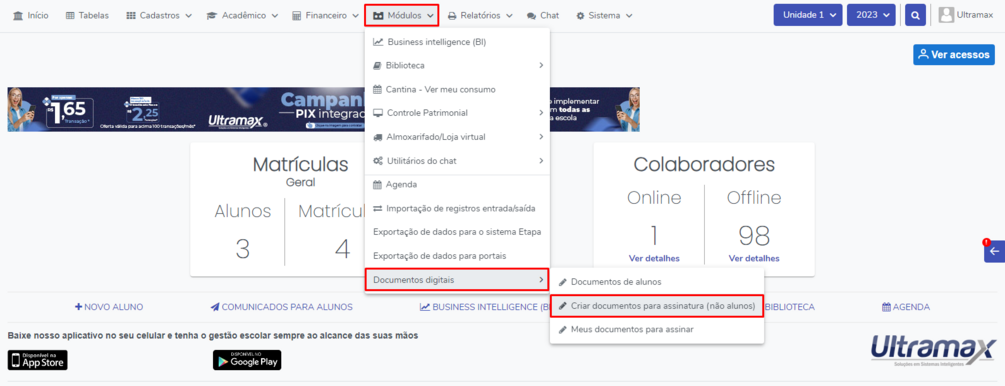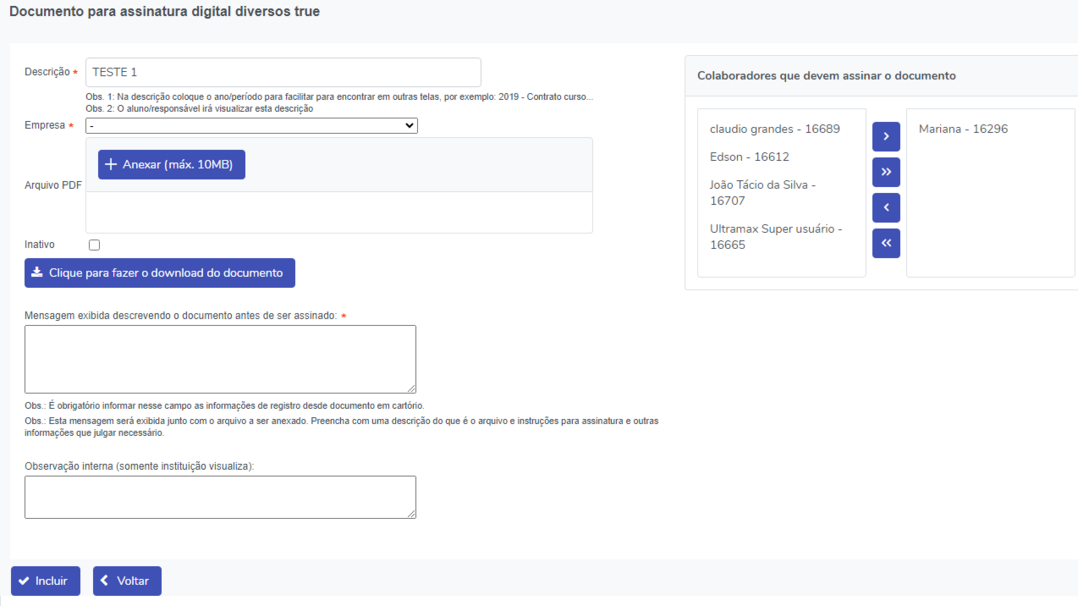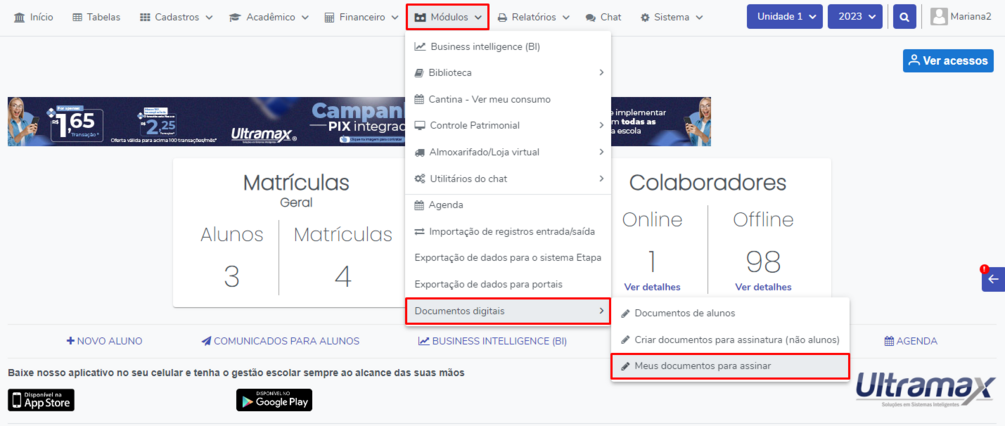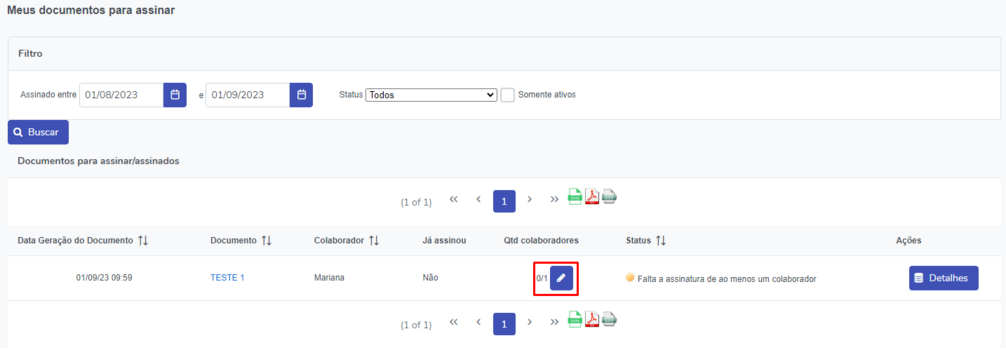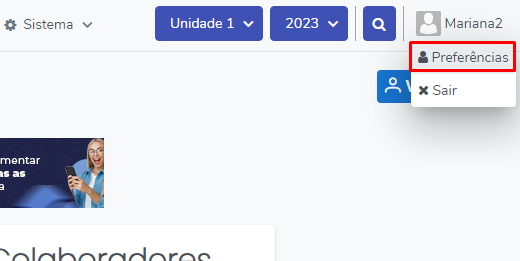Mudanças entre as edições de "Gestão Escolar - Acervo digital - Assinatura de documentos diversos entre colaboradores"
| Linha 1: | Linha 1: | ||
==Introdução== | ==Introdução== | ||
Neste módulo permitirá um ou mais colaboradores e professores selecionados assinar o PDF anexado. | Neste módulo permitirá um ou mais colaboradores e professores selecionados assinar o PDF anexado. | ||
| + | |||
| + | Caso não esteja aparecendo esse menu no seu sistema, entre em contato com o suporte técnico. | ||
==Como disponibilizar o documento== | ==Como disponibilizar o documento== | ||
Edição das 18h32min de 1 de setembro de 2023
Introdução
Neste módulo permitirá um ou mais colaboradores e professores selecionados assinar o PDF anexado.
Caso não esteja aparecendo esse menu no seu sistema, entre em contato com o suporte técnico.
Como disponibilizar o documento
Acessando o menu Módulos > Documentos Digitais > Criar documentos para assinatura (não alunos);
Na tela seguinte poderá visualizar todos os documentos já disponibilizados filtrando pela data, titulo do documento ou até mesmo um colaborador em especifico;
Para criar um novo documento, clique em NOVO e preencha os dados obrigatórios, selecione o(s) colaborador(es) que assinarão o documento e anexe o arquivo em PDF;
Após incluir o documento já aparecerá para o(s) colaborador(es) e também na tela anterior aonde poderá consultar se o mesmo já foi assinado.
| O documento necessariamente precisa ser em formato PDF e o campo descrição NÃO poderá ser repetido entre outros documentos ! |
Assinatura pelo colaborador/professor
No acesso dos colaboradores e professores terá o botão no menu Módulos > Documentos Digitais > Meus documentos para assinar
em meus documentos para assinar poderá consultar todos os documentos já assinados e os documentos pendentes de assinatura, clicando em cima do nome do documento irá realizar o download do PDF e para assinar um documento basta clicar no lápis. Aparecerá um campo para desenhar sua assinatura na hora caso não tenha salvo uma assinatura no seu perfil, para deixar fixado uma assinatura veja o tópico Gravar Assinatura.
Gravar Assinatura
Para gravar uma assinatura no seu usuario no gestão escolar basta clicar sobre seu nome no canto superior direito do sistema e ir em Preferências;
Nessa tela além de poder alterar sua foto e senha, também poderá gravar uma assinatura para não precisar ficar desenhando toda vez que for assinar um documento digital.